Kā novērst, ka Overwatch 2 balss tērzēšana nedarbojas
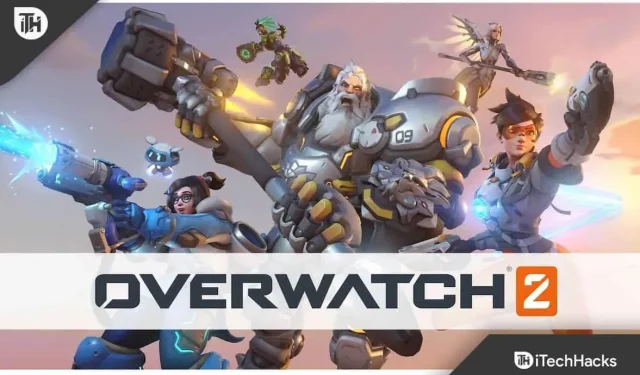
Overwatch 2 ir populāra piedzīvojumu spēle, kas pieejama Play veikalā operētājsistēmai Windows un konsolēm. Lietotājiem patīk spēlēt spēli tikai grafikas un atkarību izraisošo spēļu koncepciju dēļ. Miljoniem spēlētāju ir instalējuši spēli un sākuši to spēlēt kopā ar draugiem. Mēs visi zinām, cik daudz komunikācijas spēlētājiem ir nepieciešams. Taču daži spēlētāji, kuri ir mēģinājuši spēlēt spēli, ir ziņojuši, ka balss tērzēšana nedarbojas.
Šīs problēmas dēļ spēlētāji nevar sazināties ar draugiem, kas ietekmē viņu spēli. Viņi meklē norādījumus, kā atrisināt problēmu ar balss tērzēšanu spēlē. Mēs zinām, ka jūs pārāk meklējat veidu, kā atrisināt problēmu ar spēli savā sistēmā. Šajā rokasgrāmatā mēs esam parādījuši, kā jūs varat atrisināt problēmu savā sistēmā bez problēmām. Palieciet kopā ar mums līdz beigām, lai uzzinātu par metodēm.
Kāpēc mana balss tērzēšana nedarbojas Overwatch 2?
Spēles lietotāji ziņo, ka balss tērzēšana nedarbojas, kad spēlētāji mēģina tērzēt ar saviem draugiem. Problēma var rasties dažādu iemeslu dēļ, kurus mēs uzskaitīsim tālāk. Lietotāji, kuriem radās problēma, ziņoja arī par dažādiem problēmas cēloņiem.
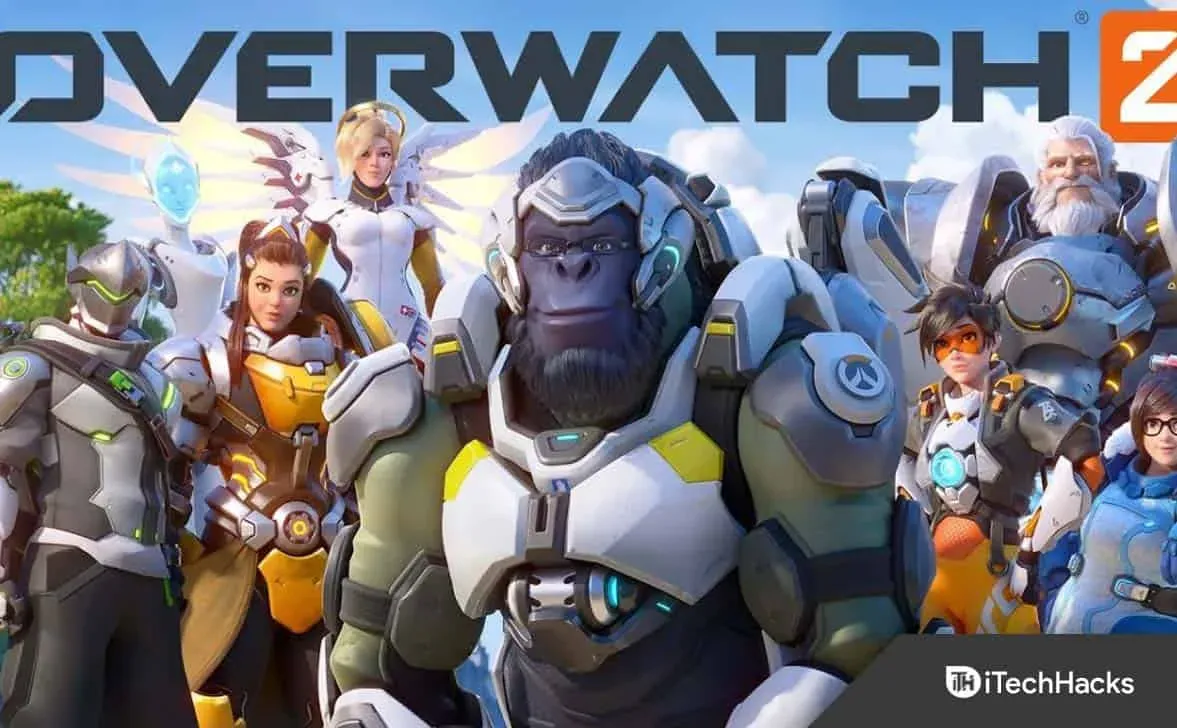
Tomēr, tiklīdz viņi uzzināja problēmas cēloni, viņi varēja viegli novērst problēmu sistēmā. Tālāk ir norādītas metodes, lai jūs varētu pārbaudīt, kā novērst problēmu. Bet pirms tam pārbaudiet, kāpēc jūs saskaraties ar problēmu, ka spēlē nedarbojas balss tērzēšana.
- Spēlei ir dažas kļūdas, tāpēc balss tērzēšanas funkcija nedarbojas.
- Jūs esat mainījis spēles iestatījumus.
- Jūs izmantojat nepareizu audio ierīci.
- Sistēmā ir dažas problēmas ar draiveriem.
- Jūs neesat atjauninājis Windows savā sistēmā.
Labojiet, ka Overwatch 2 balss tērzēšana nedarbojas

Lietotāji mēģina novērst problēmu, jo programmā Overwatch 2 nedarbojas balss tērzēšana. Mēs esam uzskaitījuši metodes, ar kurām jūs varat novērst šo problēmu bez problēmām. Tātad sāksim.
Pārbaudiet skaņas avotu

Izmantojot balss tērzēšanu programmā Overwatch 2, spēlētājiem ir jāpārbauda, vai audio avots darbojas pareizi. Problēma rodas, ja putekļi vai daļiņas avotā neļauj austiņām pareizi darboties ar sistēmu. Pastāv arī iespēja, ka audio avots, kuru mēģināt izmantot, var nedarboties pareizi, un tas ir viens no iemesliem, kāpēc rodas problēma. Mēs iesakām pārbaudīt skaņas avotu sistēmā, lai pārliecinātos, ka tā dēļ nav problēmu.
Pievienojiet un atvienojiet austiņas/austiņas

Ir svarīgi pārbaudīt austiņas vai austiņas, kuras mēģināt izmantot. Ja jūs mēģināt atrisināt problēmu dažādos sistēmas veidos, bet problēma ir ar austiņām vai austiņām, tad nav loģikas mēģināt atrisināt problēmu ar tām. Mēs iesakām pārbaudīt austiņu un austiņu stāvokli, lai pārliecinātos, ka tās darbojas pareizi. Turklāt, veicot šo darbību, mēģiniet pievienot un atvienot austiņas vai austiņas citai sistēmai. To darot, jūs zināt, vai problēma rodas tikai ar jums noteiktā ierīcē.
Pārbaudiet spēles iestatījumus

Ja mainījāt spēles iestatījumus un pēc tam sāka parādīties kļūda, iesakām pārbaudīt, vai spēles iestatījumi ir pareizi. Mēs iesakām to darīt cilnei Audio, jo zem tās ir pieejamas balss tērzēšanas opcijas. Tāpēc veiciet izmaiņas spēles iestatījumos un pārbaudiet, vai tas darbojas pareizi.
Pārbaudiet savu noklusējuma audio ierīci
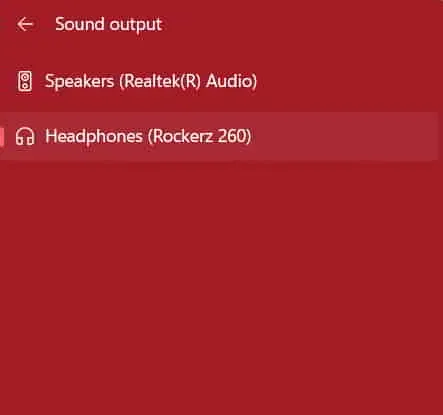
Operētājsistēmā Windows varat atlasīt noklusējuma audio ierīci. Ja esat atlasījis kādu citu audio ierīci, no kuras nesaņemat atjauninājumus, problēma sāksies. Tāpēc mēs iesakām pārbaudīt noklusējuma audio ierīci savā sistēmā. To var viegli izdarīt, noklikšķinot uz skaņas ikonas, kas ir pieejama ekrāna apakšējā labajā stūrī.
Atiestatīt spēli

Tikai daži cilvēki zina, ka viņi var atiestatīt spēli no Windows, lai novērstu jebkādas problēmas nepareizu iestatījumu vai nepareizas faila konfigurācijas dēļ. Daudzi lietotāji ir izmantojuši operētājsistēmā Windows nodrošināto atiestatīšanas funkciju, lai atiestatītu lietojumprogrammas iestatījumus uz noklusējuma vērtībām. Tāpēc mēs iesakām atiestatīt Overwatch 2 spēli un pārbaudīt, vai problēma ir novērsta.
- Atveriet sistēmas iestatījumus.
- Dodieties uz Lietojumprogramma > Instalētās lietojumprogrammas.
- Atrodiet spēli un noklikšķiniet uz ikonas ar trim punktiem.
- Ritiniet uz leju un atlasiet opciju Atiestatīt.
- Pagaidiet, līdz process tiks pabeigts. Pēc tam pārbaudiet, vai problēma ir atrisināta.
Atjauniniet savus draiverus
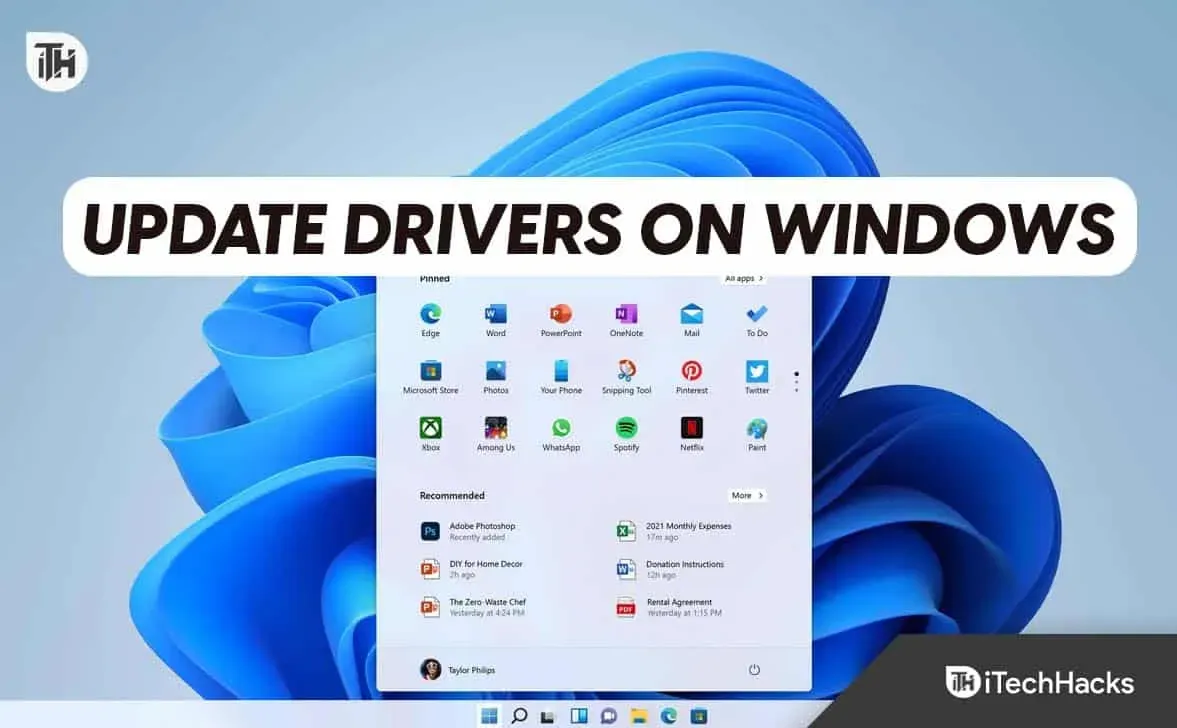
Ja sistēmā izmantojat novecojušus draiverus, spēle nedarbosies pareizi. Spēles izstrādātāji arī ziņojuši, ka, lai spēle darbotos nevainojami, ir nepieciešama jaunākā draivera versija. Tāpēc lietotājiem, kuri ilgu laiku nav atjauninājuši draiverus, ir jāizlasa šī rokasgrāmata, lai uzzinātu par darbībām. Turklāt, ja nezināt, ir nepieciešama grafika, skaņa un tīkla draiveris, lai spēle darbotos pareizi un bez problēmām. Mēs iesakām regulāri pārbaudīt draiveru atjauninājumus, lai ar spēli nerastos problēmas. Varat skatīt šo rokasgrāmatu, lai uzzinātu, kā pareizi atjaunināt draiveri.
Piespiedu kārtā restartējiet spēli
Spēles balss tērzēšanas funkcija var arī nedarboties nelielu sistēmas kļūdu dēļ. Mēs iesakām lietotājiem piespiest restartēt spēli, lai pārbaudītu, vai problēma ir atrisināta. Daudzi spēlētāji ir izmēģinājuši šo darbību un spējuši novērst problēmu. Lai to izdarītu, jums jāveic tālāk norādītās darbības.
- Lietotājiem sistēmā būs jāatver uzdevumu pārvaldnieks.
- Pēc tam dodieties uz cilni “Apstrādāt”.
- Atlasiet izaicinājumu, kas saistīts ar Overwatch 2.
- Ar peles labo pogu noklikšķiniet uz jebkura no tiem un atlasiet Beigt uzdevumu.
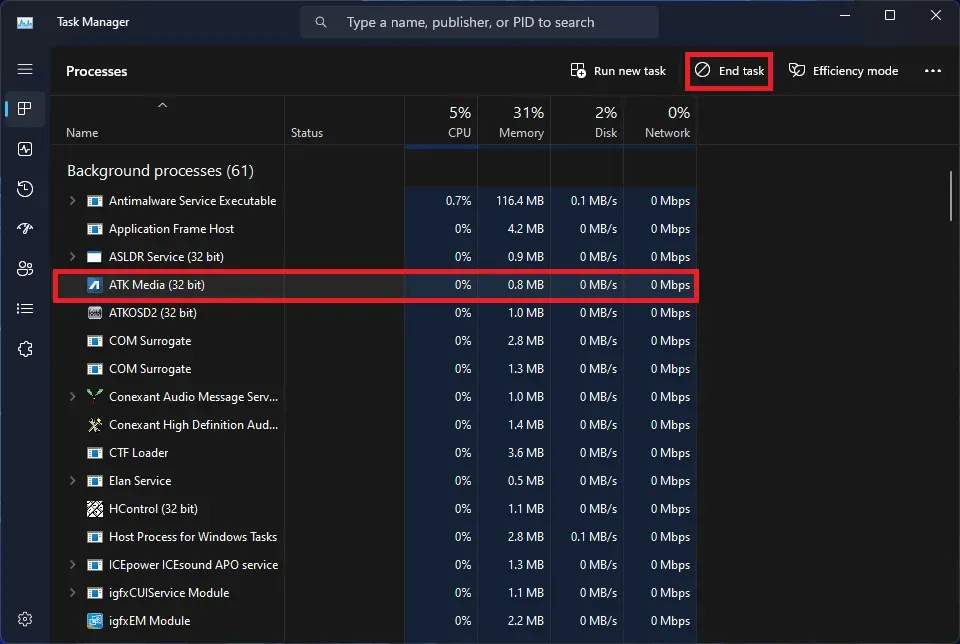
- Turpiniet to darīt visiem procesiem.
Pārbaudiet spēļu failu integritāti
Pastāv iespēja, ka problēma var rasties spēlē bojātu failu dēļ. Daudzi lietotāji, kuri ir spēlējuši spēli, ir ziņojuši, ka spēles instalēšanas laikā viņiem radās problēmas, un pēc tam viņi neatjaunināja spēli un neizlaboja bojātos failus, lai novērstu problēmu. Bet ar spēļu palaišanas programmas labošanas funkcijas palīdzību lietotāji varēs ērti atrast un izlabot trūkstošos failus, kā arī strādāt pie bojātu spēļu failu labošanas. Lai atjaunotu spēļu failus savā sistēmā, jums jāveic tālāk norādītās darbības.
- Atveriet palaišanas programmu.
- Dodieties uz bibliotēku un izvēlieties spēli.
- Ar peles labo pogu noklikšķiniet uz spēles un atlasiet Properties.
- Pēc tam dodieties uz cilni “Vietējais fails”.
- Atlasiet opciju “Pārbaudīt spēļu failu integritāti”.
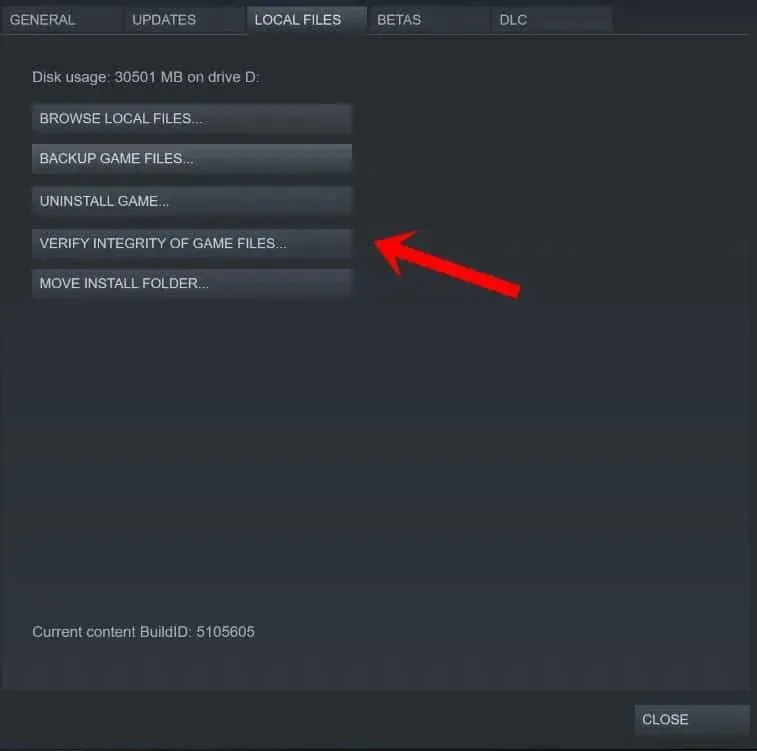
- Tagad sāksies remonta process. Spēles failu integritātes pārbaude prasīs apmēram 30 minūtes vai vairāk. Tāpēc esiet pacietīgs un sakiet atbildi.
Pārbaudiet Windows atjauninājumu
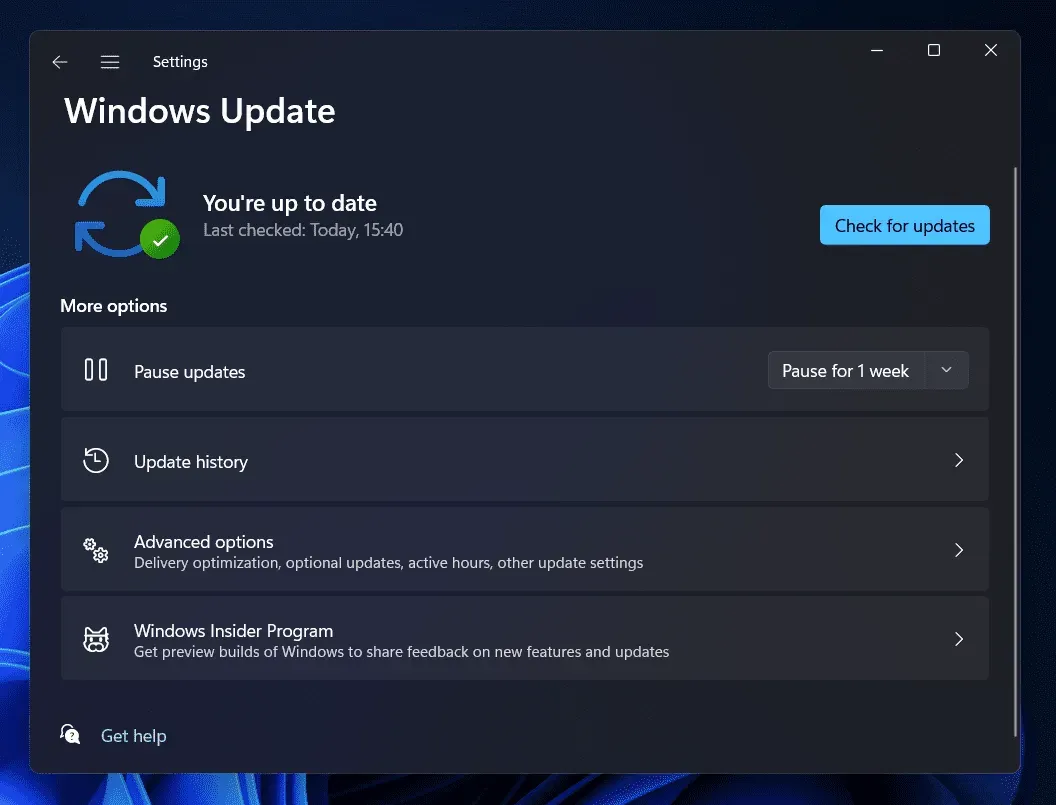
Lietotājiem, kuri domā, ka viņi varēs izmantot visas spēles iespējas vecajā versijā, var rasties problēmas tās dēļ. Daudzi lietotāji nezina, ka lietotņu un spēļu nevainojamai darbībai ir nepieciešama jaunākā Windows versija. Ja jūs ilgu laiku neesat atjauninājis Windows, tad ir pienācis laiks to izdarīt. Jums vajadzētu pārbaudīt, vai sistēmā Windows nav atjauninājumu. Ja ir pieejams kāds atjauninājums, lejupielādējiet to.
Atjauniniet spēli
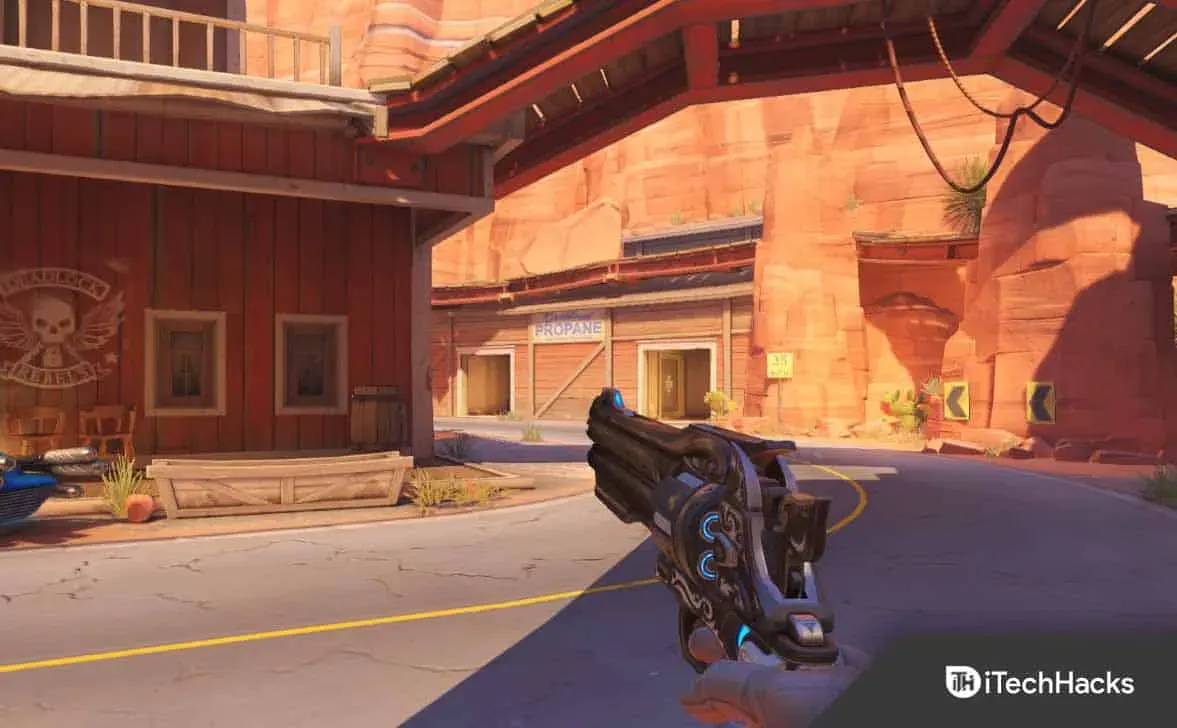
Problēma var rasties arī spēlētājiem, kuri nav pārbaudījuši spēļu atjauninājumus. Ja izstrādātāji uzzinās par šo problēmu, viņi noteikti nāks klajā ar risinājumu. Kad viņi novērsīs problēmu, viņi to kopīgos ar spēlētājiem, izlaižot ielāpa atjauninājumu. Pēc tam jums ir jālejupielādē atjauninājums. Lai atjauninātu spēli, jums jāveic tālāk norādītās darbības.
- Atveriet palaišanas programmu.
- Dodieties uz bibliotēku un izvēlieties spēli.
- Ar peles labo pogu noklikšķiniet uz spēles, un tā sāks meklēt atjauninājumu.
- Ja ir pieejami atjauninājumi, jūs tos varēsit redzēt. Lai atrisinātu problēmu, tas ir jālejupielādē.
- Pēc atjauninājuma lejupielādes restartējiet datoru un restartējiet spēli, lai pārbaudītu, vai problēma ir novērsta.
Apkopojot
Daudzi lietotāji, kuriem patīk spēlēt Overwatch 2, ir ziņojuši par problēmām ar spēli. Viņi ziņoja par problēmu ar balss tērzēšanu, tāpēc viņi nevarēja pareizi sazināties ar saviem draugiem spēlē. Problēmai ir daudz iemeslu, kurus mēs aplūkojām šajā rokasgrāmatā. Mēs esam arī minējuši, kā jums vajadzētu rīkoties, lai atrisinātu problēmu. Mēs ceram, ka varat atrisināt problēmu, izmantojot kādu no iepriekš minētajām metodēm.



Atbildēt